 Page de garde > Tutoriel logiciel > Quel est l'emplacement des journaux du pare-feu Windows : guide complet
Page de garde > Tutoriel logiciel > Quel est l'emplacement des journaux du pare-feu Windows : guide complet
Quel est l'emplacement des journaux du pare-feu Windows : guide complet
Le système d'exploitation Windows dispose d'un pare-feu intégré. Si la journalisation est activée pour le pare-feu, les fichiers nommés « pfirewall.log » seront générés dans un répertoire spécifique. Cet article MiniTool est fait pour vous si vous souhaitez connaître l'emplacement des journaux du pare-feu Windows et comment les gérer pour assurer une meilleure sécurité.
Le pare-feu Windows s'est développé au fil des années pour améliorer la sécurité et se protéger contre les nouveaux menaces et entrées non autorisées. Il produit également des journaux et offre une visibilité sur ses opérations, vous permettant de superviser et de résoudre les problèmes de sécurité. Pour gérer les journaux du pare-feu Windows, vous souhaiterez peut-être connaître l'emplacement des journaux du pare-feu Windows.
Par défaut, le pare-feu n'enregistre pas le trafic réseau, mais il peut être configuré pour le faire, permettant ainsi de récupérer les journaux. ce détail a à la fois autorisé et refusé le trafic. Si la fonction de journalisation est activée, ces journaux peuvent fournir des informations précieuses telles que les adresses IP source et de destination, les numéros de port et les protocoles, aidant ainsi les utilisateurs à analyser et à répondre aux incidents de sécurité. Le fichier journal du Pare-feu Windows peut également surveiller les connexions TCP et UDP et les paquets bloqués.
L'emplacement des journaux du Pare-feu Windows varie en fonction de la version de Windows. Saviez-vous où sont stockés les journaux du pare-feu Windows ? Sinon, vous êtes au bon endroit. Continuez à lire pour obtenir plus de détails.
Quel est l'emplacement des journaux du pare-feu Windows sur Windows 10/11
En ce qui concerne l'emplacement des journaux du pare-feu Windows, l'emplacement est spécifique à un ordinateur . Si vous souhaitez savoir où se trouvent les journaux du pare-feu Windows, il existe 3 façons de les obtenir.
#1. Utilisation de l'outil Observateur d'événements
L'emplacement par défaut où sont stockés les journaux du pare-feu Windows varie en fonction de votre version de Windows. Sur la plupart des systèmes d'exploitation Windows, tels que les éditions Windows 7, Windows 8, Windows 10, Windows 11 et Windows Server, vous pouvez trouver les journaux dans un répertoire appelé « Pare-feu Windows avec sécurité avancée » dans l'Observateur d'événements Windows. Pour accéder aux journaux, veuillez suivre les étapes ci-dessous :
Via le dossier des journaux Windows
Étape 1 : Appuyez sur Win R ensemble pour ouvrir la ligne de commande Exécuter, tapez eventvwr.msc dans la zone et appuyez sur Entrez.
Étape 2 : Dans la fenêtre contextuelle de l'Observateur d'événements, développez le dossier Journaux Windows.
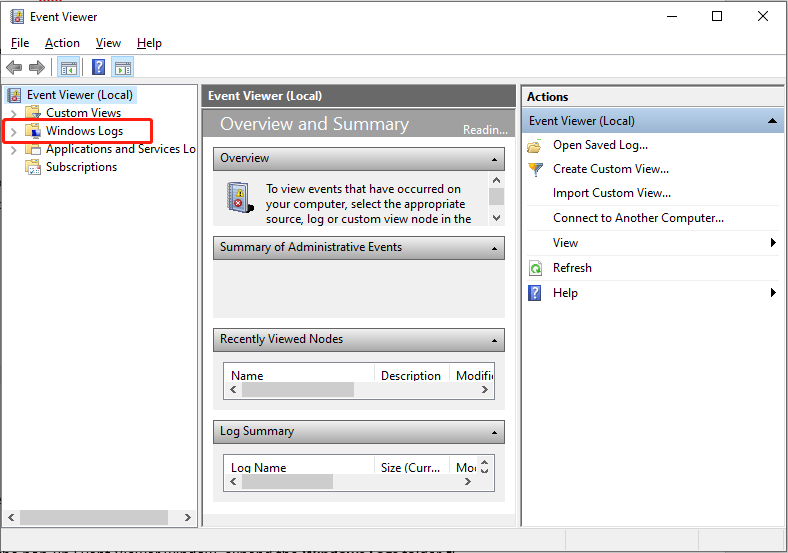
Étape 3 : Sélectionnez l'option Sécurité pour afficher les journaux du pare-feu.
Par le biais des dossiers de journaux d'applications et de services
Étape 1 : Appuyez simultanément sur Win R pour ouvrir la ligne de commande Exécuter, tapez eventvwr.msc dans la zone, puis appuyez sur Entrée.
Étape 2 : Accédez à Journaux d'applications et de services > Microsoft > Windows > Pare-feu Windows avec avancé Sécurité.
Étape 3 : Vous trouverez ici différentes catégories de journaux, notamment le pare-feu, la sécurité de la connexion et l'IPsec opérationnel. Double-cliquez sur l'option Pare-feu pour vérifier ses journaux.
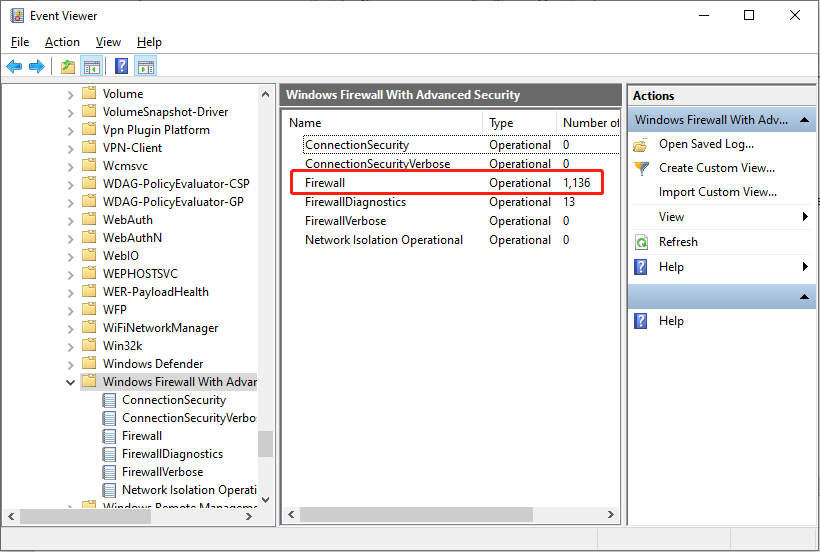
#2. Utilisation de l'Explorateur de fichiers Windows
En tant que fichier, le journal du pare-feu Windows peut être vérifié dans l'Explorateur de fichiers. Suivez simplement les étapes pour trouver l'emplacement des journaux du pare-feu Windows :
Étape 1 : Appuyez simultanément sur Win E pour ouvrir l'explorateur de fichiers.
Étape 2 : Accédez au lecteur système ; dans la plupart des cas, il s'agit du lecteur C.
Étape 3 : accédez à Windows > System32 > LogFiles > Pare-feu.
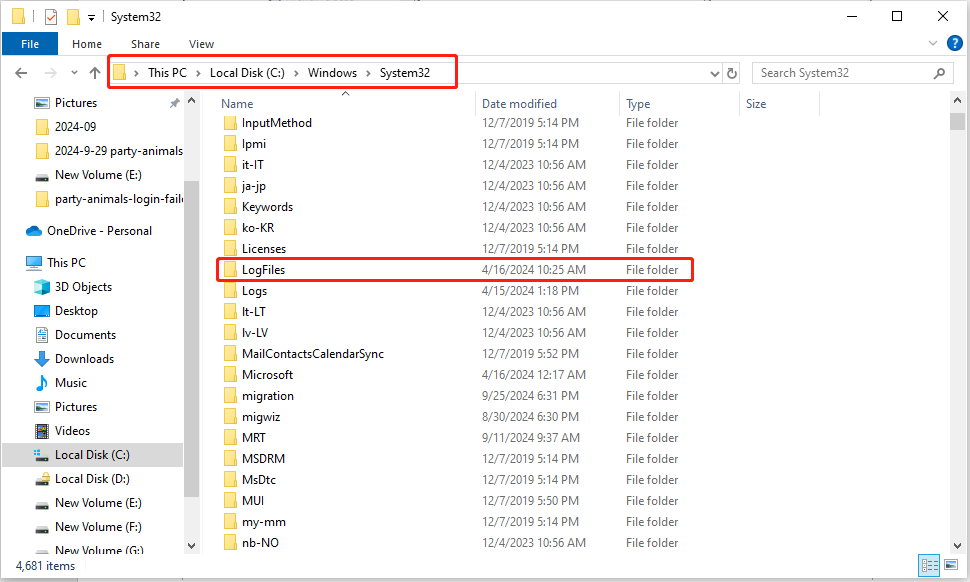
Étape 4 : Recherchez et cliquez sur pfirewall.log.
#3. Utilisation du pare-feu Windows avec sécurité avancée
De plus, le fichier journal du pare-feu Windows est stocké dans un dossier appelé « Pare-feu Windows avec sécurité avancée ». Par conséquent, vous pouvez suivre les étapes pour trouver ce dossier afin de vérifier les journaux de votre pare-feu :
Étape 1 : Appuyez sur la combinaison de touches Win R pour lancer la boîte de dialogue Exécuter. , tapez wf.msc et appuyez sur Entrée pour ouvrir le Pare-feu Windows Defender avec l'option avancée Fenêtre Sécurité.
Étape 2 : Cliquez sur Surveillance dans le volet de droite et localisez la section Paramètres de journalisation dans le panneau de gauche.
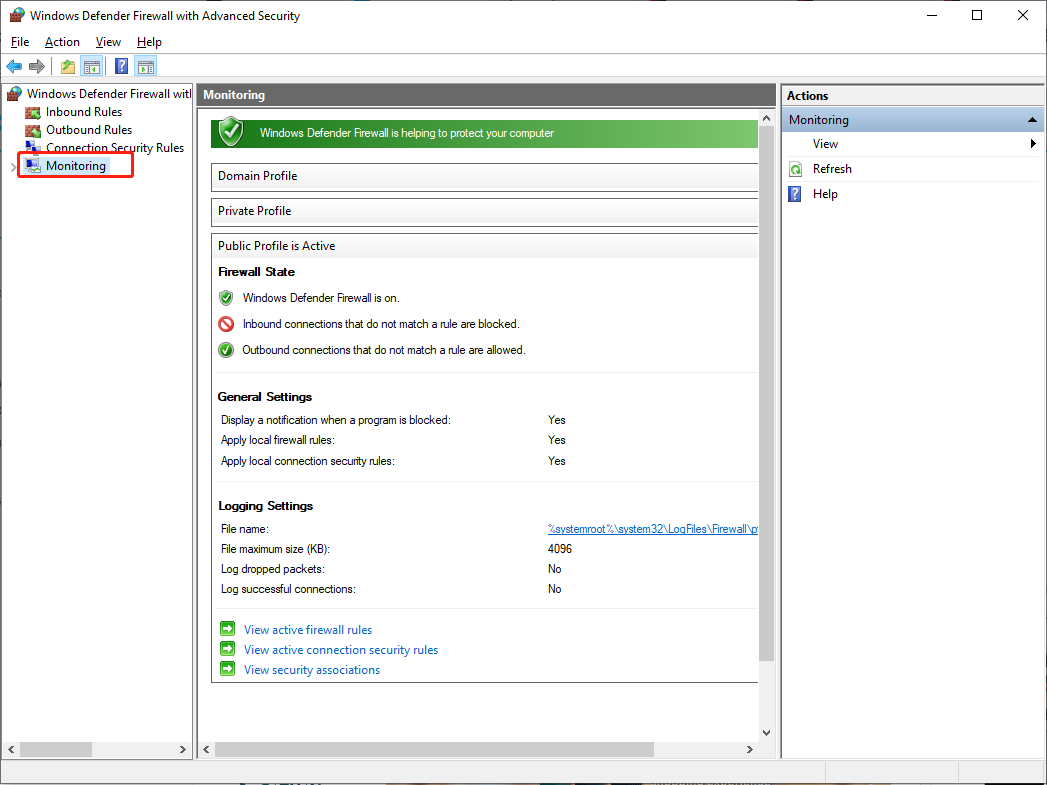
Étape 3 : Vous verrez un chemin avec un lien hypertexte après le Nom du fichier ; cliquez sur le lien hypertexte pour ouvrir l'emplacement du fichier journal.
Modification de l'emplacement de stockage des journaux du pare-feu Windows
Parfois, il peut être nécessaire de modifier l'emplacement de stockage par défaut des journaux du pare-feu Windows. L'interface utilisateur graphique (GUI) dans les paramètres du pare-feu Windows ne fournit pas de fonctionnalité intégrée pour faciliter cette modification. Cependant, il est possible d'ajuster l'emplacement de stockage en apportant des modifications au registre Windows.
Ce processus nécessite des privilèges administratifs et une attention particulière. Voici les étapes séquentielles pour modifier l'emplacement de stockage des journaux du pare-feu Windows :
Étape 1 : appuyez sur la combinaison de touches Win R pour lancer la boîte de dialogue Exécuter, tapez regedit et appuyez sur Entrée pour ouvrir l'éditeur de registre Windows.
Étape 2 : Dans l'invite contextuelle UAC, cliquez sur Oui.
Étape 3 : Accédez à la clé de registre suivante : HKEY_LOCAL_MACHINE\SOFTWARE\Microsoft\WindowsFirewall
Étape 4 : recherchez la valeur LogFilePath sous le Touche WindowsFirewall.
Étape 5 : Double-cliquez sur LogFilePath et saisissez le chemin souhaité pour le nouvel emplacement de stockage des journaux
Étape 6 : Cliquez sur OK pour enregistrer les modifications
En résumé
Après la lecture, vous devez connaître l'emplacement des journaux du pare-feu Windows et comment modifier l'emplacement des journaux du pare-feu. J'espère que vous pourrez vivre une bonne expérience !
-
 Comment supprimer les sauvegardes Time Machine? Comment effacer et recommencer?Time Machine: le meilleur ami de votre Mac, et comment gérer ses sauvegardes Time Machine, la solution de sauvegarde intégrée d'Apple, propose ...Tutoriel logiciel Publié le 2025-03-25
Comment supprimer les sauvegardes Time Machine? Comment effacer et recommencer?Time Machine: le meilleur ami de votre Mac, et comment gérer ses sauvegardes Time Machine, la solution de sauvegarde intégrée d'Apple, propose ...Tutoriel logiciel Publié le 2025-03-25 -
 Comment empêcher les gens de voler votre Wi-FiProtéger votre réseau Wi-Fi est crucial pour votre sécurité et votre confidentialité en ligne. L'accès non autorisé peut exposer votre historiqu...Tutoriel logiciel Publié le 2025-03-25
Comment empêcher les gens de voler votre Wi-FiProtéger votre réseau Wi-Fi est crucial pour votre sécurité et votre confidentialité en ligne. L'accès non autorisé peut exposer votre historiqu...Tutoriel logiciel Publié le 2025-03-25 -
 'Find My Device' pour Android vous permet maintenant de suivre les gensL'application Android Find My Device a été mise à jour avec une nouvelle interface conviviale. Maintenant, avec des onglets séparés "Apparei...Tutoriel logiciel Publié le 2025-03-25
'Find My Device' pour Android vous permet maintenant de suivre les gensL'application Android Find My Device a été mise à jour avec une nouvelle interface conviviale. Maintenant, avec des onglets séparés "Apparei...Tutoriel logiciel Publié le 2025-03-25 -
 Currency vs Format de numéro comptable dans Excel: Quelle est la différence?Explication détaillée de la monnaie Excel et du format de numéro de comptabilité: Quand utiliser lequel? Cet article creusera dans les nuances des ...Tutoriel logiciel Publié le 2025-03-25
Currency vs Format de numéro comptable dans Excel: Quelle est la différence?Explication détaillée de la monnaie Excel et du format de numéro de comptabilité: Quand utiliser lequel? Cet article creusera dans les nuances des ...Tutoriel logiciel Publié le 2025-03-25 -
 4 conseils pour écouter plus de podcasts, plus viteLe volume de podcasts disponible aujourd'hui est écrasant! De la science au vrai crime, il y a un podcast pour chaque intérêt. Mais cette abo...Tutoriel logiciel Publié le 2025-03-25
4 conseils pour écouter plus de podcasts, plus viteLe volume de podcasts disponible aujourd'hui est écrasant! De la science au vrai crime, il y a un podcast pour chaque intérêt. Mais cette abo...Tutoriel logiciel Publié le 2025-03-25 -
 J'adorerais un téléphone avec des lentilles de caméra swappables: pourquoi cela ne s'est-il pas produit?Aussi bien que les caméras téléphoniques sont devenues, ils pourraient fournir de bien meilleurs photos en utilisant des objectifs détachables, tout ...Tutoriel logiciel Publié le 2025-03-25
J'adorerais un téléphone avec des lentilles de caméra swappables: pourquoi cela ne s'est-il pas produit?Aussi bien que les caméras téléphoniques sont devenues, ils pourraient fournir de bien meilleurs photos en utilisant des objectifs détachables, tout ...Tutoriel logiciel Publié le 2025-03-25 -
 Comment diffuser vos jeux PC sur tous vos écransAu-delà de la musique et des films, le streaming de jeux gagne rapidement en popularité. Il ne s'agit pas seulement de jeux basés sur le clou...Tutoriel logiciel Publié le 2025-03-24
Comment diffuser vos jeux PC sur tous vos écransAu-delà de la musique et des films, le streaming de jeux gagne rapidement en popularité. Il ne s'agit pas seulement de jeux basés sur le clou...Tutoriel logiciel Publié le 2025-03-24 -
 Comment redémarrer un PC distant en mode sans échec avec le réseautageLisez notre page de divulgation pour savoir comment pouvez-vous aider MSpowerUser à soutenir l'équipe éditoriale en savoir plus ...Tutoriel logiciel Publié le 2025-03-24
Comment redémarrer un PC distant en mode sans échec avec le réseautageLisez notre page de divulgation pour savoir comment pouvez-vous aider MSpowerUser à soutenir l'équipe éditoriale en savoir plus ...Tutoriel logiciel Publié le 2025-03-24 -
 Samsung Galaxy S25 + vs Galaxy S24 +: Vaut la mise à niveau?Samsung Galaxy S25 vs S24: la mise à niveau en vaut-elle la peine? Le Samsung Galaxy S25 possède un processeur plus puissant et un logiciel de camé...Tutoriel logiciel Publié le 2025-03-24
Samsung Galaxy S25 + vs Galaxy S24 +: Vaut la mise à niveau?Samsung Galaxy S25 vs S24: la mise à niveau en vaut-elle la peine? Le Samsung Galaxy S25 possède un processeur plus puissant et un logiciel de camé...Tutoriel logiciel Publié le 2025-03-24 -
 Qu'est-ce que Apple Carplay, et est-ce mieux que d'utiliser un téléphone dans votre voiture?Apple CarPlay:驾车更安全、更便捷的iPhone体验 Apple CarPlay 为您提供了一种比在车内使用手机更安全的方式,让您轻松访问应用程序和Siri功能。虽然无线CarPlay更加方便,无需连接手机,但有线CarPlay更为常见且运行良好。您可以通过更改壁纸、添加、删除和重新排列...Tutoriel logiciel Publié le 2025-03-24
Qu'est-ce que Apple Carplay, et est-ce mieux que d'utiliser un téléphone dans votre voiture?Apple CarPlay:驾车更安全、更便捷的iPhone体验 Apple CarPlay 为您提供了一种比在车内使用手机更安全的方式,让您轻松访问应用程序和Siri功能。虽然无线CarPlay更加方便,无需连接手机,但有线CarPlay更为常见且运行良好。您可以通过更改壁纸、添加、删除和重新排列...Tutoriel logiciel Publié le 2025-03-24 -
 Top Tech Offres: Pixel 9 Pro XL, SSD portable Samsung, sonnette vidéo, et plus encoreLes offres technologiques de cette semaine sont trop belles pour manquer, que vous recherchiez des bonnes affaires de la journée des présidents ou un...Tutoriel logiciel Publié le 2025-03-23
Top Tech Offres: Pixel 9 Pro XL, SSD portable Samsung, sonnette vidéo, et plus encoreLes offres technologiques de cette semaine sont trop belles pour manquer, que vous recherchiez des bonnes affaires de la journée des présidents ou un...Tutoriel logiciel Publié le 2025-03-23 -
 Android 16 pourrait enfin mettre l'ordre de notification ChaosAndroid 16 peut lancer la fonction "Notification bundled" pour résoudre le problème de la surcharge de notification! Face au nombre croiss...Tutoriel logiciel Publié le 2025-03-23
Android 16 pourrait enfin mettre l'ordre de notification ChaosAndroid 16 peut lancer la fonction "Notification bundled" pour résoudre le problème de la surcharge de notification! Face au nombre croiss...Tutoriel logiciel Publié le 2025-03-23 -
 5 façons d'apporter vos photos numériques dans le monde réel将珍藏的数码照片带入现实生活,让回忆更加生动!本文介绍五种方法,让您不再让照片沉睡在电子设备中,而是以更持久、更令人愉悦的方式展示它们。 本文已更新,最初发表于2018年3月1日 手机拍照如此便捷,照片却常常被遗忘?别让照片蒙尘!以下五种方法,让您轻松将心爱的照片变为可触可感的现实存在。 使用专业照...Tutoriel logiciel Publié le 2025-03-23
5 façons d'apporter vos photos numériques dans le monde réel将珍藏的数码照片带入现实生活,让回忆更加生动!本文介绍五种方法,让您不再让照片沉睡在电子设备中,而是以更持久、更令人愉悦的方式展示它们。 本文已更新,最初发表于2018年3月1日 手机拍照如此便捷,照片却常常被遗忘?别让照片蒙尘!以下五种方法,让您轻松将心爱的照片变为可触可感的现实存在。 使用专业照...Tutoriel logiciel Publié le 2025-03-23 -
 Pourquoi la souris de mon ordinateur portable ne fonctionne-t-elle pas correctement lorsqu'elle est connectée à Charger?raisonne pour la souris de votre ordinateur portable ne fonctionne pas lorsqu'elle est branchée Avant de commencer à dépanner ce problème, exam...Tutoriel logiciel Publié le 2025-03-23
Pourquoi la souris de mon ordinateur portable ne fonctionne-t-elle pas correctement lorsqu'elle est connectée à Charger?raisonne pour la souris de votre ordinateur portable ne fonctionne pas lorsqu'elle est branchée Avant de commencer à dépanner ce problème, exam...Tutoriel logiciel Publié le 2025-03-23 -
 Top 5 des méthodes efficaces pour l'erreur du client anti-émeute introuvableImaginez que lorsque vous voulez vous reposer en jouant à un jeu, votre émeute ne fonctionne pas et vous montre un message d'erreur non trouvé. À...Tutoriel logiciel Publié le 2025-03-23
Top 5 des méthodes efficaces pour l'erreur du client anti-émeute introuvableImaginez que lorsque vous voulez vous reposer en jouant à un jeu, votre émeute ne fonctionne pas et vous montre un message d'erreur non trouvé. À...Tutoriel logiciel Publié le 2025-03-23
Étudier le chinois
- 1 Comment dit-on « marcher » en chinois ? 走路 Prononciation chinoise, 走路 Apprentissage du chinois
- 2 Comment dit-on « prendre l’avion » en chinois ? 坐飞机 Prononciation chinoise, 坐飞机 Apprentissage du chinois
- 3 Comment dit-on « prendre un train » en chinois ? 坐火车 Prononciation chinoise, 坐火车 Apprentissage du chinois
- 4 Comment dit-on « prendre un bus » en chinois ? 坐车 Prononciation chinoise, 坐车 Apprentissage du chinois
- 5 Comment dire conduire en chinois? 开车 Prononciation chinoise, 开车 Apprentissage du chinois
- 6 Comment dit-on nager en chinois ? 游泳 Prononciation chinoise, 游泳 Apprentissage du chinois
- 7 Comment dit-on faire du vélo en chinois ? 骑自行车 Prononciation chinoise, 骑自行车 Apprentissage du chinois
- 8 Comment dit-on bonjour en chinois ? 你好Prononciation chinoise, 你好Apprentissage du chinois
- 9 Comment dit-on merci en chinois ? 谢谢Prononciation chinoise, 谢谢Apprentissage du chinois
- 10 How to say goodbye in Chinese? 再见Chinese pronunciation, 再见Chinese learning
























